Mac系统怎么设置Launchpad快捷键
作者:网友整理
魔方手机助手mac版(安卓手机管理软件) v1.13.0.2 beta 官方免费版 54.30M / 简体中文
点击下载
键盘皮肤壁纸v1.6 187.08M / 简体中文
点击下载
爱剪辑大师v1.3.0 26.98M / 简体中文
点击下载快捷打开mac系统上的全部应用,方便快捷的Launchpad快捷键会让你快速进行操作.Mac系统怎么设置Launchpad快捷键?如果针对Launchpad快捷键不太会使用的朋友可以参考苹果电脑Launchpad快捷键教程来让你快速开启Launchpad,作为mac的用户抓紧学习吧.
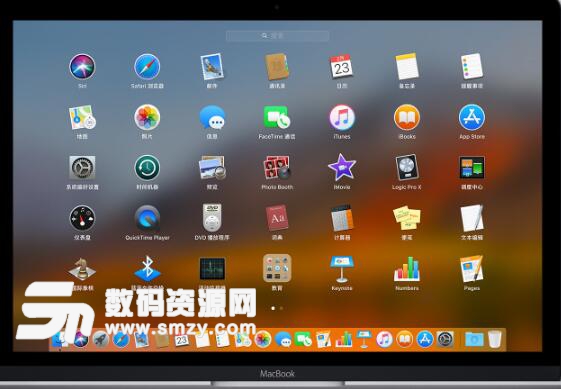
Mac系统怎么设置Launchpad快捷键
1、进入电脑桌面左上角苹果图标 —— 选择系统偏好设置
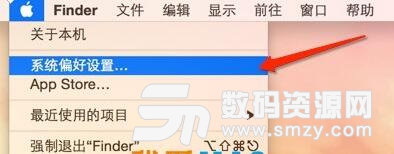
2、在系统偏好设置对话框中选择键盘
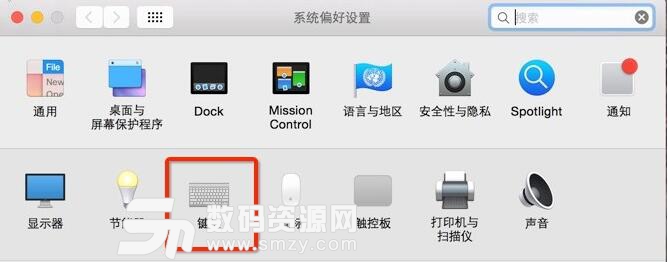
3、在键盘对话框中选择快捷键 —— 选择左边的“Launchpad与Dock” —— 勾选右边的“显示Launchpad” —— 这里我设置的快捷键是【FN+F3键】,大家可以根据喜欢的快捷键设置 _ 关闭对话框,就可以尝试你的快捷键是否可以打开Launchpad啦!
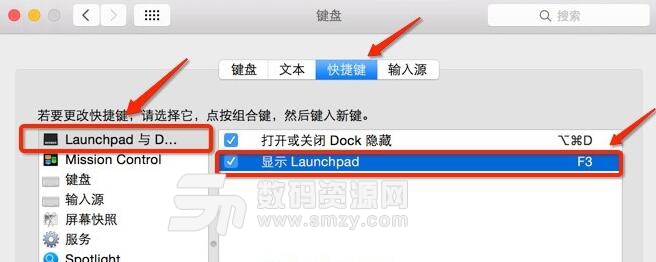
加载全部内容